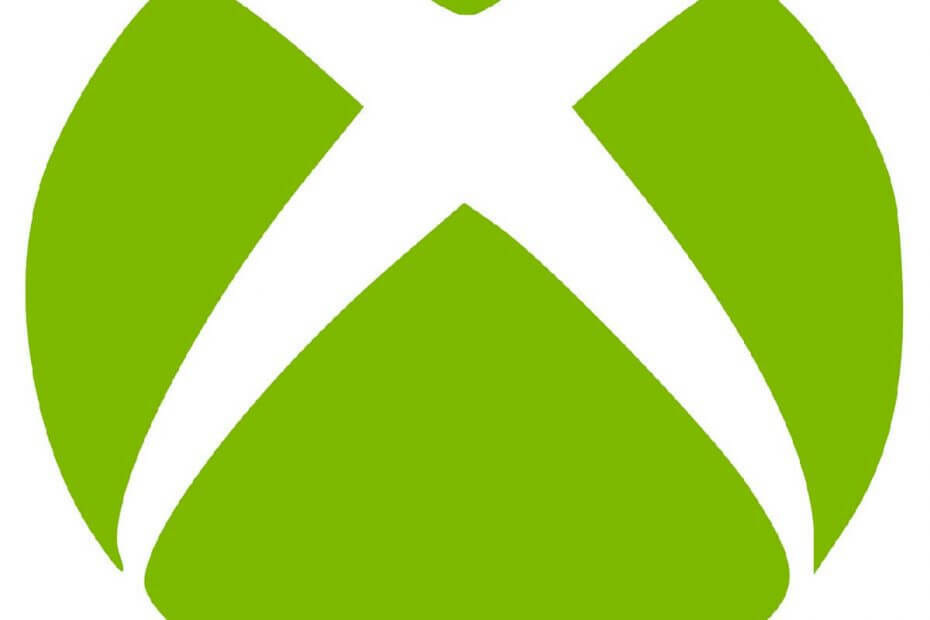
Tento softvér udrží vaše ovládače v činnosti a zaistí vám tak bezpečnosť pred bežnými chybami počítača a zlyhaním hardvéru. Skontrolujte všetky svoje ovládače teraz v 3 jednoduchých krokoch:
- Stiahnite si DriverFix (overený súbor na stiahnutie).
- Kliknite Spustite skenovanie nájsť všetky problematické ovládače.
- Kliknite Aktualizácia ovládačov získať nové verzie a vyhnúť sa poruchám systému.
- DriverFix bol stiahnutý používateľom 0 čitateľov tento mesiac.
Používatelia sa sťažovali na oficiálne fóra že sa im zobrazuje chybové hlásenie vždy, keď sa pokúsia navštíviť webovú stránku pomocou konzoly Xbox.
Zobrazuje sa mi kód chyby 0x97e10bca a nemám prístup na veľa svojich webov. Ako to napravím?
Aj keď neboli poskytnuté žiadne ďalšie podrobnosti, ostatní sa sťažovali, že sa im zobrazí aj toto chybové hlásenie:
po nainštalovaní bezplatnej aplikácie v obchode nemám žiadne problémy, ale po reštarte xbox jednej pri každom spustení aplikácií sa zobrazí tento chybový kód. a nefungovala aplikácia. napríklad aplikácia pre médiá a filmy, zrkadlová aplikácia
Ako opravíte chybový kód 0x97e10bca?
1. Odstráňte posledné nainštalované aplikácie
Ak sa tento problém začal objavovať hneď po nainštalovaní aplikácie, skúste ich odinštalovať a zistite, či sa tým problém vyriešil.
- Stlačte tlačidlo Xbox tlačidlo
- Vyberte Moje hry a aplikácie
- Vyberte aplikáciu, ktorú chcete odinštalovať, a stlačte Ponuka tlačidlo na ovládači ( Štart tlačidlo)
- Vyberte si Spravovať hru
- Na novej obrazovke vyberte možnosť Odinštalovať všetko
2. Vykonajte silové cyklovanie
 Silová cyklistika sa točí okolo vypínať konzolu kontrolovane.
Silová cyklistika sa točí okolo vypínať konzolu kontrolovane.
2.1. Reštartujte konzolu z Power Center
- Stlačte a podržte Xbox tlačidlo v strede ovládača pre Xbox One.
- Týmto sa otvorí Power Center
- Vyberte si Reštartujte konzolu
- Potvrďte Reštart
2.2. Reštartujte konzolu podľa sprievodcu
- Stlačte tlačidlo Xbox na otvorenie sprievodcu
- Prejdite na Systém
- Vyberte si nastavenie
- Vyberte Reštartujte konzolu
- Potvrďte Reštart
2.3. Fyzicky vypnite konzolu
- Držte Xbox na prednej strane konzoly asi na 10 sekúnd
- Ak chcete konzolu znova zapnúť, stlačte tlačidlo na konzole alebo tlačidlo Xbox na ovládači
2.4. Odpojte a znova pripojte napájací kábel konzoly
- Držte Xbox na prednej strane konzoly asi na 10 sekúnd
- Odpojte napájací kábel konzoly. Počkajte 10 sekúnd.
- Nezabudnite počkať 10 sekúnd, pretože týmto krokom sa obnoví napájanie
- Ak chcete konzolu znova zapnúť, stlačte tlačidlo na konzole alebo tlačidlo Xbox na ovládači
3. Vykonajte obnovenie výrobných nastavení na zariadení Xbox
- Stlačte tlačidloXbox tlačidlo na ovládači.
- Týmto sa otvorí Sprievodca
- Teraz choď naSystém
- Vyberte nastavenie
- Ísť doSystém
- O Informácie o konzole, vybraťResetujte konzolu
Dostanete dve možnosti:
- Obnoviť a ponechať moje hry a aplikácie - Túto možnosť vyberte, ak chcete resetovať konzolu, ale uložiť dôležité údaje
- Resetujte a odstráňte všetko- Vyberte túto možnosť, ak chcete resetovať konzolu a úplne vymazať všetko, čo je na nej.


